一、文章前言:
上一次剛出完TeamSpeak的教程,好,這一次給大家帶來一個Mumble的搭建教程,也是非常的簡單啊。
首先,Mumble是什麼?肯定有不少夥伴沒聽說過,那麼我這裏就先給大家介紹一下(我這裏瞭解的也不多,就從官方文檔那裏截幾句吧):
Mumble是一個基於Qt和Opus編寫的開源、低延遲、高質量的語音聊天程序。Mumble中有兩個模塊;客戶端(喃喃自語)和服務器(喃喃自語)。客戶端可以在Windows、Linux、FreeBSD、OpenBSD和macOS上運行,而服務器應該可以在任何可以安裝Qt的設備上運行。簡單來說就是個和TS差不多的簡潔的語音軟件嘛。
二、服務端的搭建教程:
這一次我們使用阿邦圖系統來進行一個服務端的搭建。
沒看過服務器選購的可以看一下我出的那篇TS的文章,那裏面有服務器選購的步驟,但是不要選win了,選擇Ubuntu:
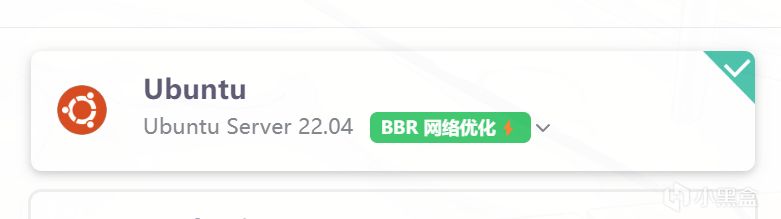
阿邦圖
配置完之後呢,我們需要下載安裝SSH軟件,也就是一個名叫Xshell軟件
這裏也給出了一個下載地址(免費的學習版就可以了):XShell
打開之後就是這個界面,然後我們輸入命令行:
SSH IP 22
IP在哪裏找呢?找服務器信息面板裏面的公網IP地址。
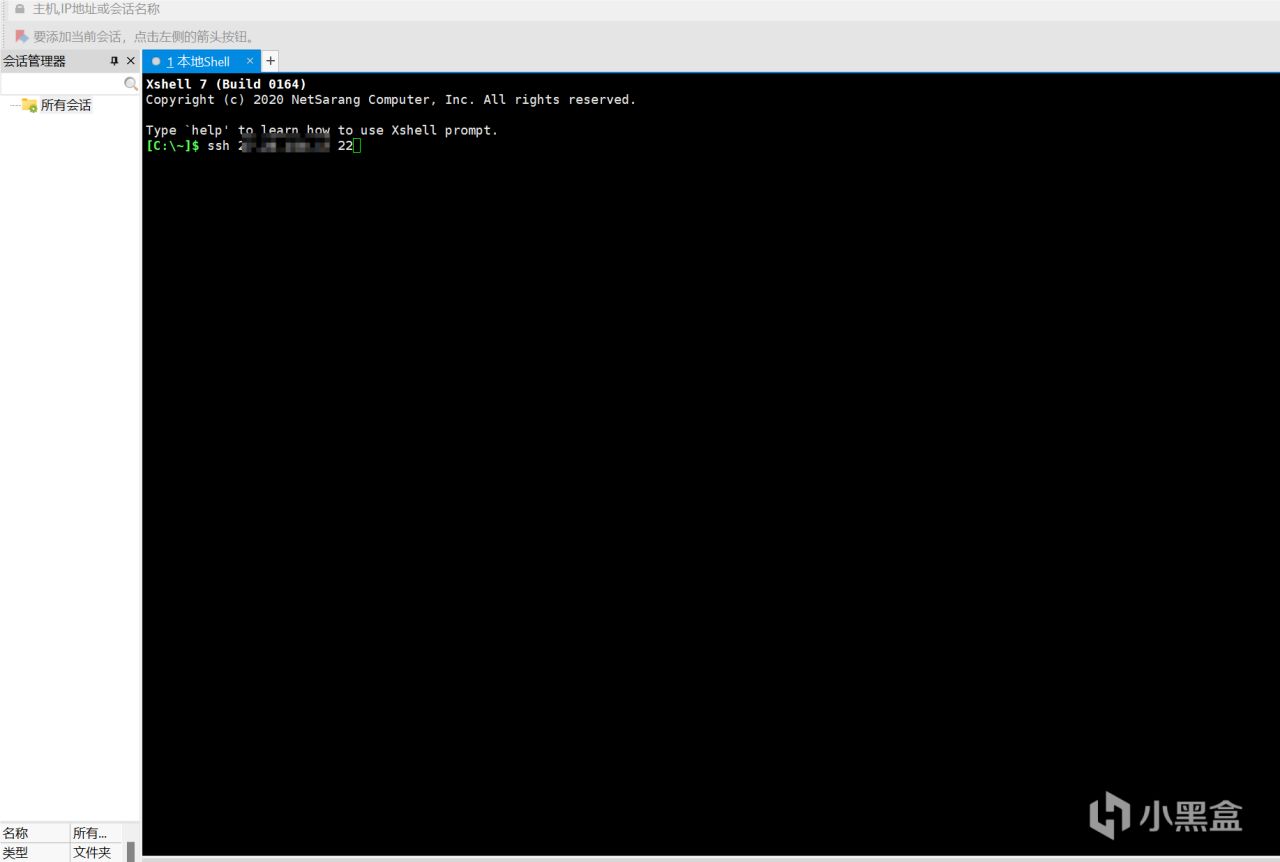
然後會打開賬號密碼輸入界面,賬號輸入root,密碼輸入服務器信息面板的密碼然後下一步即可,然後打開下面窗口,選擇接受並保存即可:
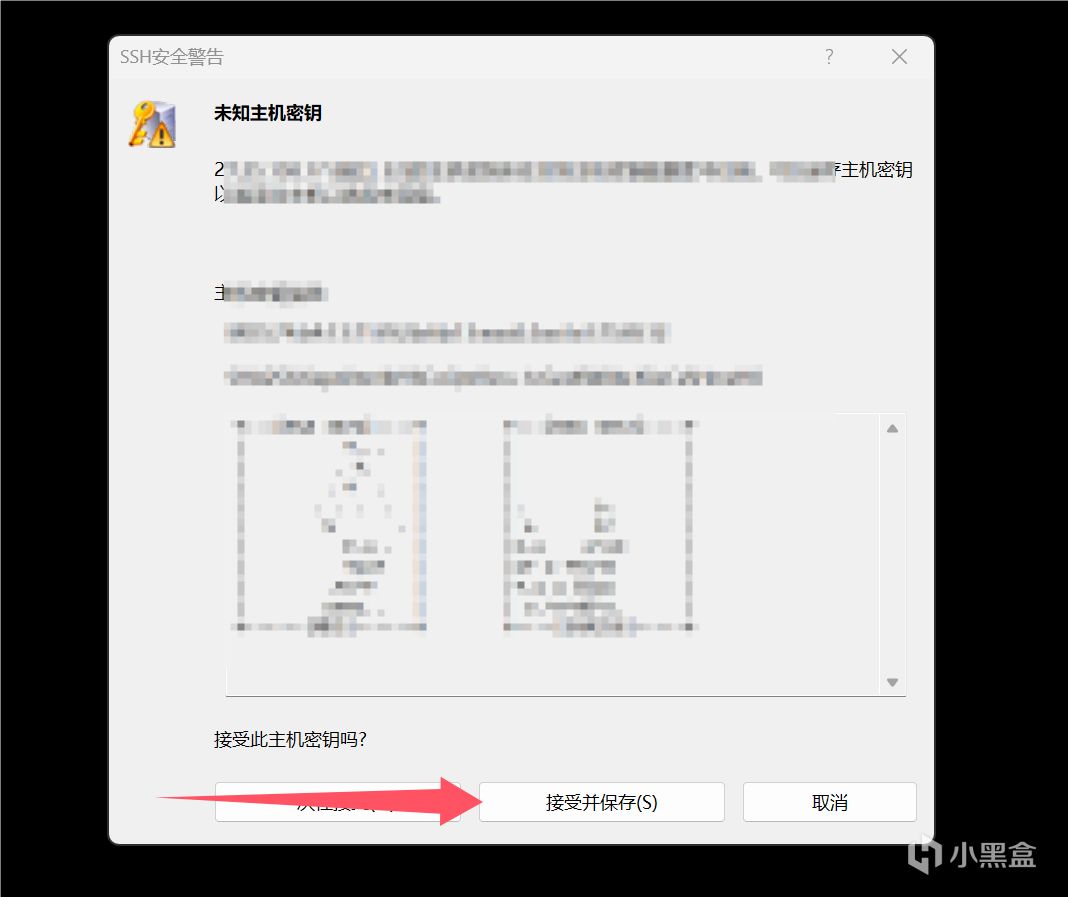
登錄完成之後就可以打開這個界面了:

然後我們輸入命令行:apt-get install mumble-server
如果出現了這個錯誤那麼就是要更新軟件庫了:

可以先通過apt-get update命令更新軟件包數據庫,然後執行apt-get upgrade安裝新軟件包。
安裝之後呢我們再次執行:apt-get install mumble-server
是不是就可以了:

然後我們輸入Y然後回車,然後就會打開下面界面,我們可以通過左右方向鍵控制選項,然後回車即可選擇,我這裏選擇YES(也就是允許Mumble開機自啓動):

然後下一個是這個界面,然後我們還是選擇YES然後回車(有可能延遲會低點):

然後打開這個界面,在文本框中自定義一個超級管理員的密碼(管理頻道可以用到),然後回車就可以了:

然後我們的服務端就搭建完成了!
三、客戶端的安裝教程
運行常規的安裝程序進行安裝:

默認安裝C盤不能改,然後就可以打開軟件界面了:

菜單中“服務器-連接”命令:

選擇“添加”按鈕:

然後輸入服務器的公網IP,輸入名字:

然後確認,如果有提示SS;證書之類的接受就完事了。然後就可以進入服務器了(說話對方沒聽到可能是按鍵說話,改一下設置試試。)
這裏就是設置界面了,還挺不錯的(之前沒接觸過):


好了本期教程到這裏就結束了,感謝各位的瀏覽。
別忘了,電電我,點個贊贊也可以。
更多遊戲資訊請關註:電玩幫遊戲資訊專區
電玩幫圖文攻略 www.vgover.com









![[前瞻]八月20款新遊戲佳作預測推薦](https://imgheybox1.max-c.com/bbs/2025/07/26/76a1382516428481028de0416ec45a3a.jpeg?imageMogr2/auto-orient/ignore-error/1/format/jpg/thumbnail/398x679%3E)







